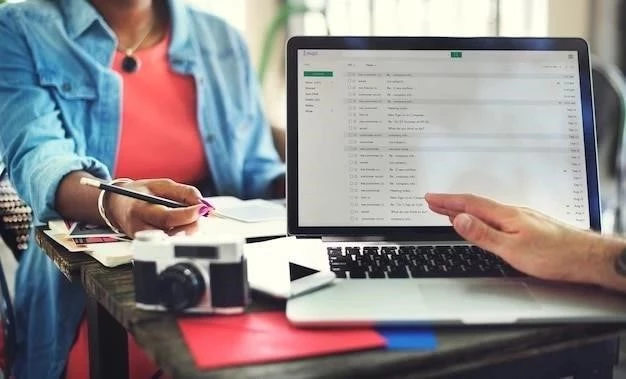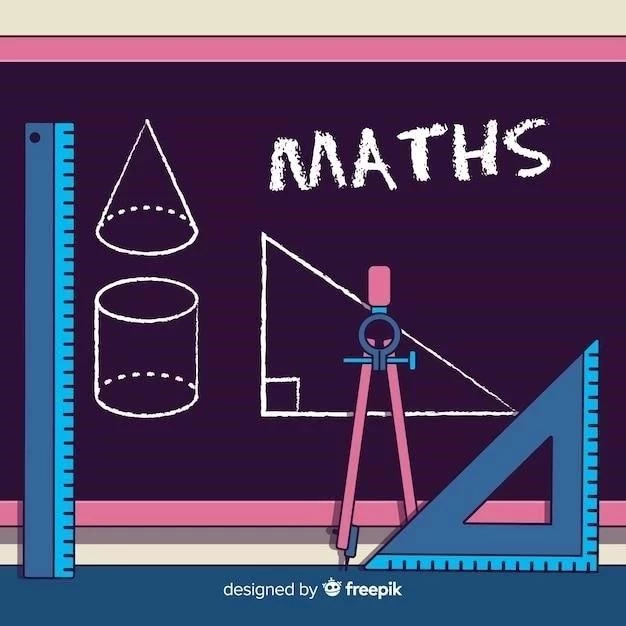Microsoft Outlook 2013 es una poderosa herramienta de gestión de correo electrónico que ofrece una amplia gama de funciones para organizar y administrar su correo electrónico de manera eficiente․ Una de las características más útiles de Outlook 2013 es la capacidad de crear carpetas de correo electrónico, lo que le permite categorizar y organizar sus mensajes de correo electrónico de manera lógica y eficiente․ En este artículo, le guiaremos paso a paso sobre cómo crear una nueva carpeta de correo electrónico en Outlook 2013․
Introducción a las carpetas de correo electrónico en Outlook 2013
Las carpetas de correo electrónico en Outlook 2013 son contenedores virtuales que le permiten agrupar y organizar sus mensajes de correo electrónico de acuerdo con criterios específicos․ Estas carpetas pueden ser personalizadas para satisfacer sus necesidades individuales de organización, lo que le permite acceder fácilmente a los mensajes relevantes y mantener su bandeja de entrada limpia y ordenada․
Por ejemplo, puede crear carpetas para diferentes proyectos, clientes, temas o categorías de correo electrónico․ Esto le permite filtrar fácilmente los mensajes de correo electrónico relevantes y evitar que se pierdan en el mar de correos electrónicos que recibe diariamente․
Pasos para crear una nueva carpeta de correo electrónico en Outlook 2013
Para crear una nueva carpeta de correo electrónico en Outlook 2013, siga estos sencillos pasos⁚
1․ Abra Outlook 2013 y acceda al panel de carpetas
Inicie Outlook 2013 y asegúrese de que esté en la vista de correo electrónico․ El panel de carpetas se encuentra generalmente en el lado izquierdo de la ventana de Outlook․ Si no lo ve, puede mostrarlo haciendo clic en el botón “Ver” en la cinta de opciones y seleccionando “Panel de carpetas”․
2․ Haga clic con el botón derecho en la carpeta “Bandeja de entrada”
En el panel de carpetas, haga clic con el botón derecho en la carpeta “Bandeja de entrada”․ Aparecerá un menú contextual․
3․ Seleccione “Nueva carpeta”
En el menú contextual, seleccione la opción “Nueva carpeta”․ Esto abrirá un cuadro de diálogo “Nueva carpeta”․
4․ Ingrese el nombre de la nueva carpeta
En el cuadro de diálogo “Nueva carpeta”, escriba el nombre que desea asignar a la nueva carpeta․ Asegúrese de que el nombre sea descriptivo y fácil de recordar․
5․ Seleccione la ubicación de la nueva carpeta
El cuadro de diálogo “Nueva carpeta” le permite elegir la ubicación de la nueva carpeta․ Por defecto, la nueva carpeta se creará dentro de la carpeta “Bandeja de entrada”․ Sin embargo, puede elegir una ubicación diferente si lo desea․ Por ejemplo, puede crear una nueva carpeta dentro de la carpeta “Elementos enviados” o “Borradores”․
6․ Haga clic en “Aceptar”
Una vez que haya ingresado el nombre de la nueva carpeta y haya seleccionado su ubicación, haga clic en el botón “Aceptar”․ Outlook 2013 creará la nueva carpeta y la agregará al panel de carpetas․
Organización de correos electrónicos en carpetas
Una vez que haya creado una nueva carpeta, puede comenzar a organizar sus correos electrónicos en ella․ Para mover un correo electrónico a una carpeta, siga estos pasos⁚
1․ Seleccione el correo electrónico que desea mover
En la vista de correo electrónico, seleccione el correo electrónico que desea mover a la nueva carpeta․
2․ Arrastre y suelte el correo electrónico en la nueva carpeta
Haga clic con el botón izquierdo del mouse en el correo electrónico seleccionado y arrástrelo a la nueva carpeta en el panel de carpetas․ Suelte el botón del mouse cuando el correo electrónico esté sobre la nueva carpeta․
3․ Use la opción “Mover a”
También puede mover un correo electrónico a una carpeta usando la opción “Mover a”․ Para hacerlo, haga clic con el botón derecho en el correo electrónico seleccionado y seleccione “Mover a”․ Luego, seleccione la nueva carpeta en la lista de opciones․
Consejos para organizar su correo electrónico
Aquí hay algunos consejos adicionales para organizar su correo electrónico en Outlook 2013⁚
- Cree carpetas para diferentes proyectos, clientes, temas o categorías․
- Utilice reglas para filtrar y mover automáticamente los correos electrónicos a carpetas específicas․
- Establezca un sistema de organización consistente y sígalo․
- Elimine o archive los correos electrónicos antiguos que ya no necesita․
- Utilice las funciones de búsqueda de Outlook para encontrar rápidamente los correos electrónicos que necesita․
Conclusión
Crear nuevas carpetas de correo electrónico en Outlook 2013 es un proceso sencillo que puede mejorar significativamente su organización y gestión de correo electrónico․ Al crear carpetas específicas para diferentes categorías de correo electrónico, puede acceder fácilmente a los mensajes relevantes, mantener su bandeja de entrada limpia y ordenada y mejorar su productividad general․
Recuerde que la organización del correo electrónico es un proceso continuo․ Es importante revisar periódicamente sus carpetas y asegurarse de que su sistema de organización siga siendo efectivo․ Al dedicar tiempo a organizar su correo electrónico, puede ahorrar tiempo y esfuerzo a largo plazo․